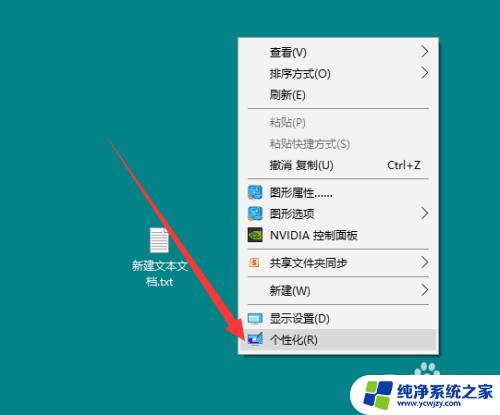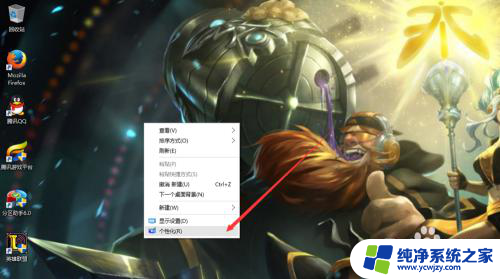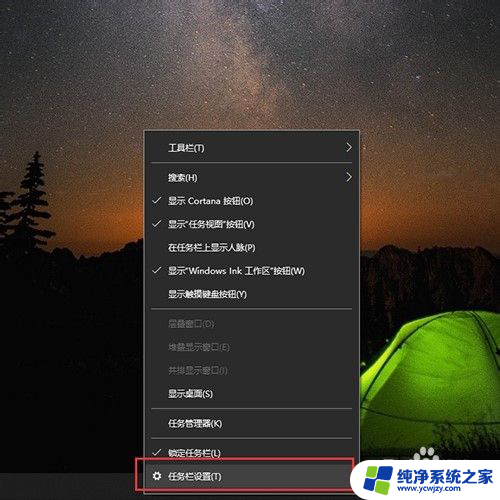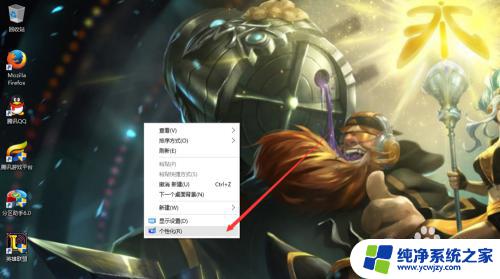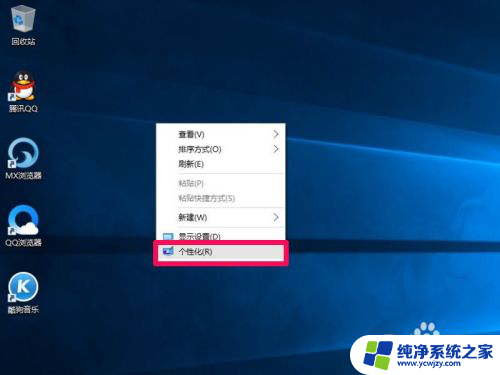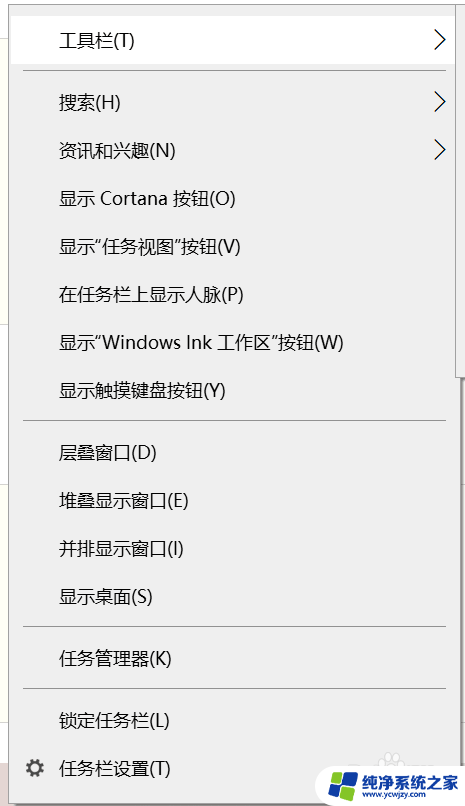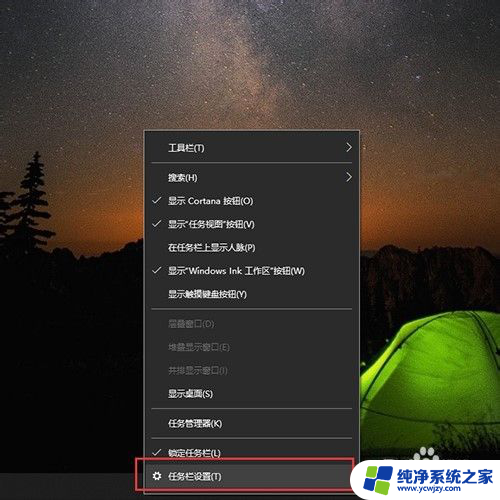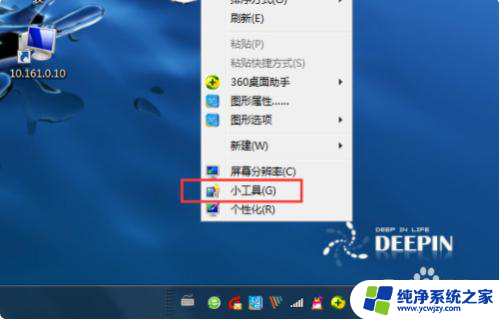电脑桌面怎么显示 如何在win10上快速显示桌面
更新时间:2023-11-13 15:46:44作者:yang
电脑桌面怎么显示,电脑桌面是我们日常使用电脑时最常见的界面之一,它上面放置着我们经常使用的文件、文件夹和快捷方式,在Windows 10系统上,有时候我们可能会发现桌面上的图标太多,导致视觉上的混乱,不利于我们快速找到需要的项目。如何在Win10上快速显示桌面呢?下面将为您介绍几种简单实用的方法,帮助您轻松解决这个问题。
操作方法:
1.首先我们右击任务栏,点击“任务栏设置”,如图所示。
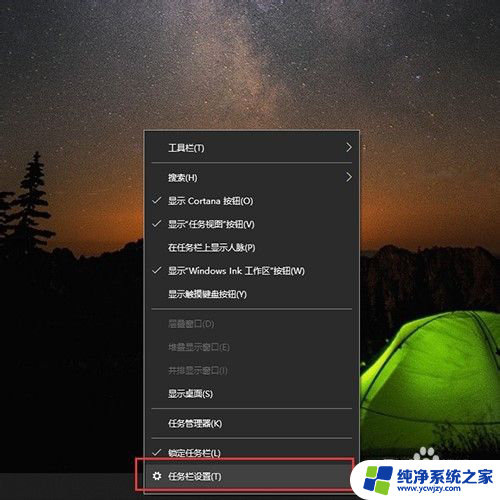
2.然后点击“任务栏”,如图所示。
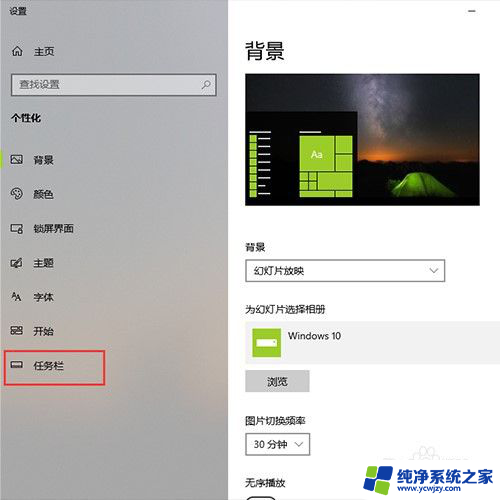
3.然后把“使用迅速预览桌面”关掉,如图所示。
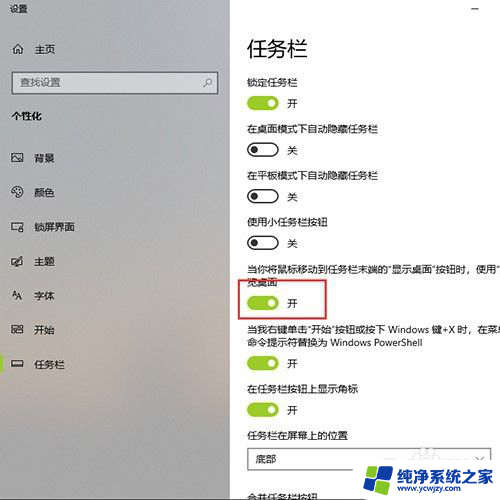
4.最后只需要鼠标在屏幕右下角点一下,就可以立刻回到桌面了。如图所示。

以上是电脑桌面显示的全部内容,如果你遇到了同样的情况,请参照小编的方法进行处理,希望对大家有所帮助。